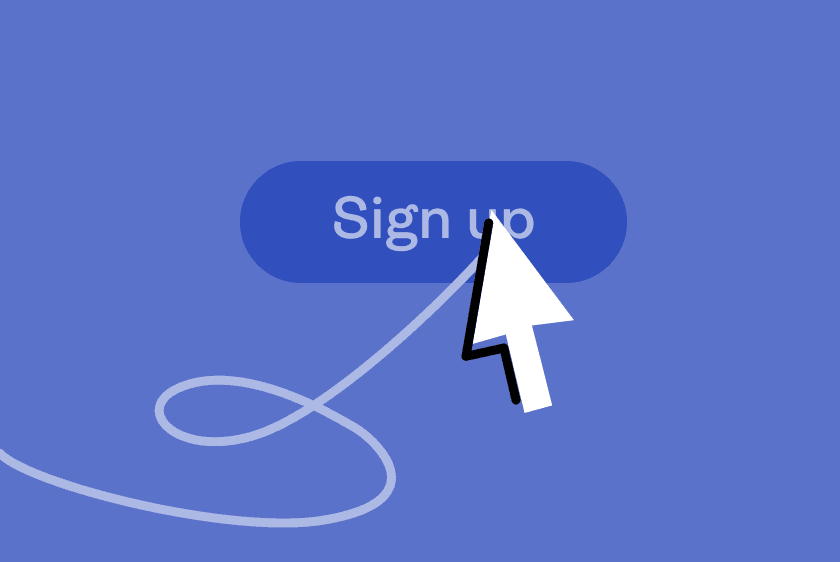Aprende / Guías / Guía de heatmaps
Mapas de desplazamiento vertical (scroll maps): 5 formas de utilizarlos para mejorar la UX y las conversiones
Los scroll maps son un tipo de mapa de calor que muestra cómo se desplazan verticalmente los usuarios por un sitio web o aplicación. Son una potente herramienta visual de analítica que te ayuda a comprender cómo interactúan los usuarios con tus páginas web y los distintos elementos para que puedas asegurarte de que tu sitio fomenta las conversiones y ofrece una experiencia de usuario excepcional.
Los scroll maps recopilan información valiosa sobre el comportamiento de los usuarios, lo que te ayuda a medir la interacción de los visitantes y determinar en qué punto de tu sitio web pierden el interés. Los scroll maps recopilan rápidamente datos sobre cómo los visitantes se desplazan verticalmente por tu sitio web para que puedas identificar oportunidades de mejora de la experiencia de usuario (UX), hacer los cambios pertinentes y, en última instancia, aumentar las conversiones.
Cuando hayas terminado de leer este artículo, sabrás todo lo que necesitas sobre los scroll heatmaps: qué son, cómo configurar uno, y cómo utilizarlos para conseguir insights útiles que te ayuden a mejorar tu experiencia de usuario.
Configura un mapa de desplazamiento vertical hoy mismo 🔥
Configura gratis un scroll map de Hotjar y empieza a recopilar datos cuanto antes para averiguar cómo se desplazan los usuarios por tus páginas web más importantes y así descubrir qué puedes hacer para mejorar la UX y aumentar las conversiones.


¿Qué son los scroll maps?
Los scroll maps (también llamados "scroll heatmaps" o "mapas de desplazamiento vertical") son un tipo de heatmap de un sitio web que muestran visualmente hasta qué punto de la página se desplazan hacia abajo los usuarios en un ordenador, tableta o móvil. En los mapas de desplazamiento vertical se indican las partes más populares (calientes) y menos populares (frías) de una página mediante una escala de colores que va desde el rojo (para indicar los elementos que más ven los usuarios) hasta el azul (para señalar los elementos con los que menos interactúan).
Además, los mapas de desplazamiento vertical también muestran el porcentaje de usuarios que llegó hasta puntos concretos de una página y su límite visible medio, que es el punto máximo de la página que la gente ve cuando la abre sin tener que desplazarse.
Scroll maps vs. heatmaps
Un heatmap o mapa de calor es una representación gráfica de diferentes datos de analítica web. Existen diferentes tipos de heatmaps, en función de los datos que capturan. Con los mapas de desplazamiento vertical podrás averiguar cuáles son las secciones más vistas de tu página. En cambio, si quieres saber cuáles los elementos en los que más se ha hecho clic (o tocado), debes consultar un click map o mapa de clics.
Se podría decir que los mapas de desplazamiento vertical crean un arco iris vertical de tu página web, mientras que otro tipo de mapas de calor, como los mapas de clics o los move maps o mapas de movimientos, señalan puntos concretos.
Consulta algunos ejemplos de mapas de calor para comprender mejor las diferencias entre unos y otros.
💡Consejo avanzado: Configura un mapa de calor con la herramienta Heatmaps de Hotjar y empieza a recopilar automáticamente distintos tipos de datos: desplazamientos verticales, clics, clics con rabia y movimientos.
Y, aún mejor, combina todos esos datos en una única vista con las Engagement Zones o zonas de interacción, un tipo de heatmap con el que podrás identificar rápidamente con qué elementos de la página interactúan más los usuarios para que puedas validar la UX de esa página y asegurarte de que está optimizada para conseguir la máxima interacción.
5 formas de utilizar scroll maps
Ahora que tienes claro qué es un mapa de desplazamiento vertical, seguramente te preguntes cómo puedes utilizarlo para identificar patrones de datos y oportunidades de optimización de la UX. Las posibilidades pueden ser infinitas, pero ¿por qué no empiezas por las cinco formas más habituales de utilizar los mapas de desplazamiento vertical?
1. Averigua dónde estás perdiendo la atención de la gente
Fíjate en los datos porcentuales y en los colores más fríos (azules), que son los que indican las secciones de tu página que menos ven los visitantes.
Si tu objetivo es aumentar y mantener la atención de los usuarios para que se desplacen más abajo en la página (por ejemplo, si tienes una página de destino larga y quieres asegurarte de que ven toda la información que contiene), los datos del mapa de desplazamiento vertical te darán pistas sobre cómo mejorar el diseño de la UX o los textos para reducir los abandonos y aumentar las tasas de conversión.
💡Consejo avanzado: Combina mapas de desplazamiento vertical con grabaciones de sesión para observar cómo interactúan usuarios reales con la página.
En cuestión de segundos, puedes pasar de estar viendo una grabación de un usuario concreto a tener una visión más amplia con un heatmap, o estar analizando un heatmap y abrir directamente grabaciones de personas que estén interactuando con esa página. Te servirá para comprender mejor tanto la experiencia de usuario individual como la general.
Hotjar te permite pasar rápidamente de grabaciones de sesiones a mapas de calor para identificar tendencias de UX.
2. Detecta finales falsos
A veces, los visitantes no se dan cuenta de que hay más contenido en la parte inferior de la página. Esto se conoce como "false bottom" o "final falso". Puede deberse a que haya espacios en blanco, saltos de línea o bloques que confunden y frustran a los usuarios. Comprueba los porcentajes de los scroll maps para averiguar si los visitantes continúan desplazándose a partir de un elemento en concreto o si, por el contrario, creen que la página acaba en ese punto.
💡Consejo avanzado: Losmapas de clics con rabia de Hotjar registran cuando un usuario hace clic repetidamente en un elemento porque está esperando una interacción que nunca sucede, lo que en última instancia le provoca frustración y hace que salga rápidamente de tu sitio. Estos mapas de calor son ideales para identificar posibles bugs del sitio web y otras áreas de frustración que podrían estar derivando en un elevado porcentaje de rebote.
Los mapas de clics con rabia de Hotjar revelan en dónde se frustran tus usuarios.
3. Descubre si los usuarios ven el contenido anterior al límite visible medio
El límite visible medio indica el punto máximo de la página que los usuarios ven cuando la abren sin tener que desplazarse.
Un mapa de desplazamiento vertical calcula automáticamente el límite visible medio de tu página, tanto para usuarios de ordenadores como de móviles. Si sabes dónde está ese límite, podrás colocar los elementos importantes (como las llamadas a la acción) antes de ese punto asegurándote de que se vean tanto en ordenadores como en móviles para promover la interacción de los usuarios tan pronto como abran la página.
Configura un mapa de desplazamiento vertical hoy mismo 🔥
Configura gratis un scroll map de Hotjar y empieza a recopilar datos cuanto antes para averiguar cómo se desplazan los usuarios por tus páginas web más importantes y así descubrir qué puedes hacer para mejorar la UX y aumentar las conversiones.


4. Entérate si los usuarios encuentran lo que necesitan
Se podría pensar que el objetivo de utilizar un scroll map para optimizar una página es conseguir que el mayor número posible de personas se desplace hasta la parte inferior. Pero esto no siempre es una buena señal. En algunos casos, los usuarios se desplazan buscando un contenido que no encuentran, y esto puedes averiguarlo con un scroll heatmap.
La agencia digital Epiphany, con sede en el Reino Unido, mejoró el sitio de comercio electrónico de su cliente añadiendo filtros a las páginas de categorías después de que los datos del mapa de desplazamiento vertical mostraran que los usuarios tenían que desplazarse demasiado para encontrar lo que necesitaban (consulta el caso práctico completo).
A veces, en diseño, menos es más.
💡Consejo avanzado: Para obtener aún más información sobre el comportamiento de los usuarios, configura una encuesta on-page con Hotjar Surveys y haz preguntas como "¿Encontraste lo que estabas buscando?". Estos datos cualitativos te aportarán un mayor contexto cuando revises los datos cuantitativos de los mapas de calor.
5. Confirma si tu página funciona bien en todos los dispositivos
Es posible que los usuarios no se comporten de la misma manera en el ordenador y en el móvil. Si estás optimizando un sitio web adaptable (que redimensiona la página en función del dispositivo), un mapa de desplazamiento vertical te mostrará dónde dejan de desplazarse los usuarios en el móvil y en el ordenador. Utiliza estos datos para diseñar una página que funcione bien en todos los dispositivos.
Los datos de desplazamiento te pueden ayudar a diseñar experiencias de usuario Píxel Perfect. Consulta los datos del mapa de calor para saber exactamente dónde debes colocar un CTA para captar la atención de los usuarios de ordenadores y móviles.
💡Consejo avanzado: En general, las páginas optimizadas para móviles tienden a ser más cortas, pero no sigas ciegamente las prácticas recomendadas.. Lo mejor es que recopila tus propios con un mapa de desplazamiento vertical y averigües cómo se comportan tus usuarios en dispositivos móviles para poder determinar la longitud y el diseño de página más adecuados para tu audiencia.
Cómo configurar mapas de desplazamiento con Hotjar
Configurar un nuevo mapa de desplazamiento es fácil; si aún no eres cliente de Hotjar, hazte con una prueba gratuita ahora para empezar con nuestros Heatmaps de Hotjar.
Cuando cree un nuevo mapa de calor en Hotjar, se generarán automáticamente todos los tipos de mapas de calor (clic, clic de rabia, movimiento, desplazamiento y zonas de compromiso), por lo que no hay necesidad de hacer nada especial para implementar un mapa de desplazamiento.
Paso 1: añada el código de seguimiento de Hotjar a su sitio web
Puede instalar el código de seguimiento Hotjar de varias maneras, incluyendo a través de Google Tag Manager y el plugin de WordPress.
Paso 2: activar la "captura de sesión
Los mapas de calor continuos se generan a partir de las sesiones. Cuando la "captura de sesión" está activada, los mapas térmicos están disponibles automáticamente y comienzan a recopilar datos sobre el comportamiento de los usuarios. Por lo tanto, primero debe verificar que la "captura de sesión" está habilitada haciendo clic en el widget de cobertura de tráfico en la esquina superior derecha de la página.
Si la captura de sesión no está habilitada, verás un botón naranja 'Captura de sesión deshabilitada' en la parte superior de la página, que te lleva a la página de configuración de la captura de sesión.
Paso 3: comience con los mapas térmicos continuos y seleccione su "agrupación de datos
Haga clic en Mapas de calor en el menú de navegación de la izquierda.
A continuación, haga clic en el botón "Nuevo mapa de calor" para empezar.
Los mapas térmicos pueden mostrar datos de una única URL específica o de un grupo de URL que coincidan con tus criterios de segmentación. Cuando muestres los datos de un grupo de URLs, sólo verás una captura de pantalla para tu mapa de calor, pero las métricas que aparecen sobre la captura de pantalla serán agregadas de todas las URLs que coincidan con tus criterios de segmentación.
Paso 4: introduce una URL de tu sitio y selecciona un tipo de mapa de calor
Introduzca la URL de la página que desea rastrear, luego seleccione el tipo de mapa de calor que desea configurar (recuerde, Hotjar recopilará datos para todos los tipos de mapas de calor, por lo que puede cambiar a otro tipo después de crear uno).
Tu selección te llevará de vuelta al panel de control de Hotjar, donde podrás editar el mapa de calor y filtrar los datos recopilados. Para obtener más información sobre la creación de un mapa de calor en Hotjar, haga clic en aquí.
Paso 5: seleccione los filtros según los criterios de su mapa de calor
Actualice el intervalo de fechas y añada los filtros del mapa de calor para mostrar sólo las sesiones que coincidan con sus criterios, como la duración de la sesión, el comportamiento y los atributos del usuario-por ejemplo, el cargo, el país e incluso el idioma.
Para más detalles sobre todos los filtros de mapa de calor de Hotjar y ejemplos de casos de uso, lea este artículo: Casos de uso para filtrar mapas de calor.
Eso es todo, ¡tu primer mapa de desplazamiento está en vivo! Este es el aspecto que tendrá desde el panel de control de Hotjar:
Puede alternar su mapa de calor para mostrar sesiones de escritorio, tableta o móvil. Para ver los datos del mapa de desplazamiento, simplemente haga clic en "Desplazamiento" en las opciones de tipo de mapa de calor. También puede ver y descargar/exportar todos los datos sin procesar. ¡Diviértete!
Configura un mapa de desplazamiento vertical hoy mismo 🔥
Configura gratis un scroll map de Hotjar y empieza a recopilar datos cuanto antes para averiguar cómo se desplazan los usuarios por tus páginas web más importantes y así descubrir qué puedes hacer para mejorar la UX y aumentar las conversiones.